Bine ai venit la acest ghid, în care vei învăța cum să creezi imagini uimitoare cu Midjourney din intrări de text simple. Midjourney este o unealtă text-la-imagine asistată de IA care îți permite să generezi imagini de vis și creative, doar introducând o propoziție. În acest ghid pas-cu-pas vei învăța cum să te înregistrezi pe platformă, să urmezi pașii necesari și în cele din urmă să-ți creezi propriile imagini. Hai să începem!
Cele mai importante învățăminte
- Midjourney este o unealtă extrem de puternică pentru crearea de imagini din text.
- Utilizarea se face prin platforma de comunicare Discord.
- Prin comenzi specifice poți influența și personaliza tipul de imagini generate.
Ghid pas-cu-pas
Mai întâi trebuie să te familiarizezi cu platforma. Midjourney este integrat în Discord, o platformă de comunicare utilizată în special de gameri.

Pasul 1: Înregistrare pe Discord
Primul pas pentru a folosi Midjourney este să te înregistrezi pe Discord. Poți folosi Discord fie în browser, fie descărcând aplicația. După ce te-ai înregistrat pe Discord, poți să te familiarizezi cu platforma.
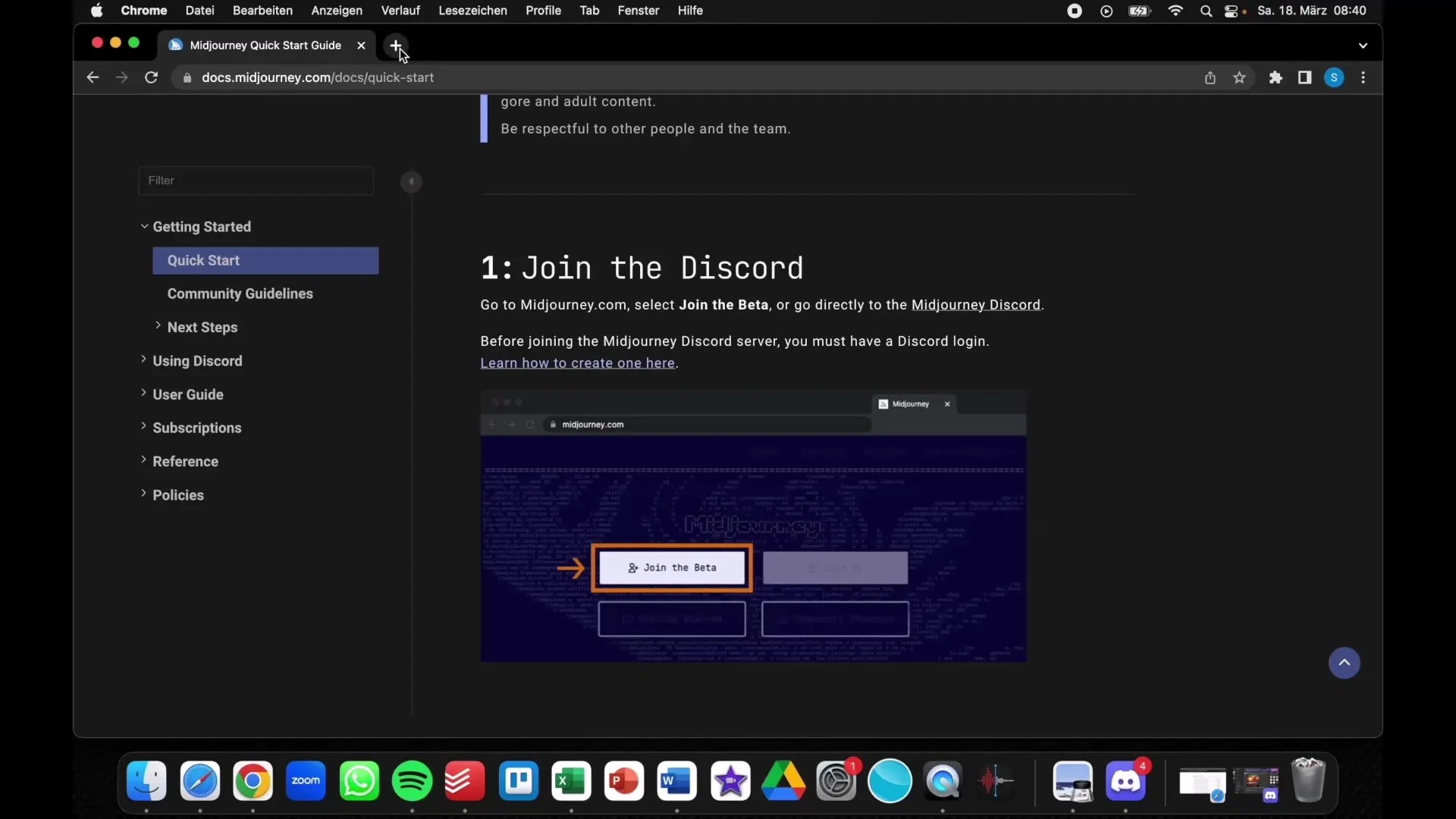
Pasul 2: Alăturare la serverul Midjourney
După ce te-ai înregistrat pe Discord, următorul pas este să adaugi serverul Midjourney la contul tău. Caută comunitatea Midjourney și alătură-te acestui server. Veți găsi acolo diferite canale, inclusiv "Newbies", destinat noilor utilizatori pentru a avea primul contact cu Midjourney.
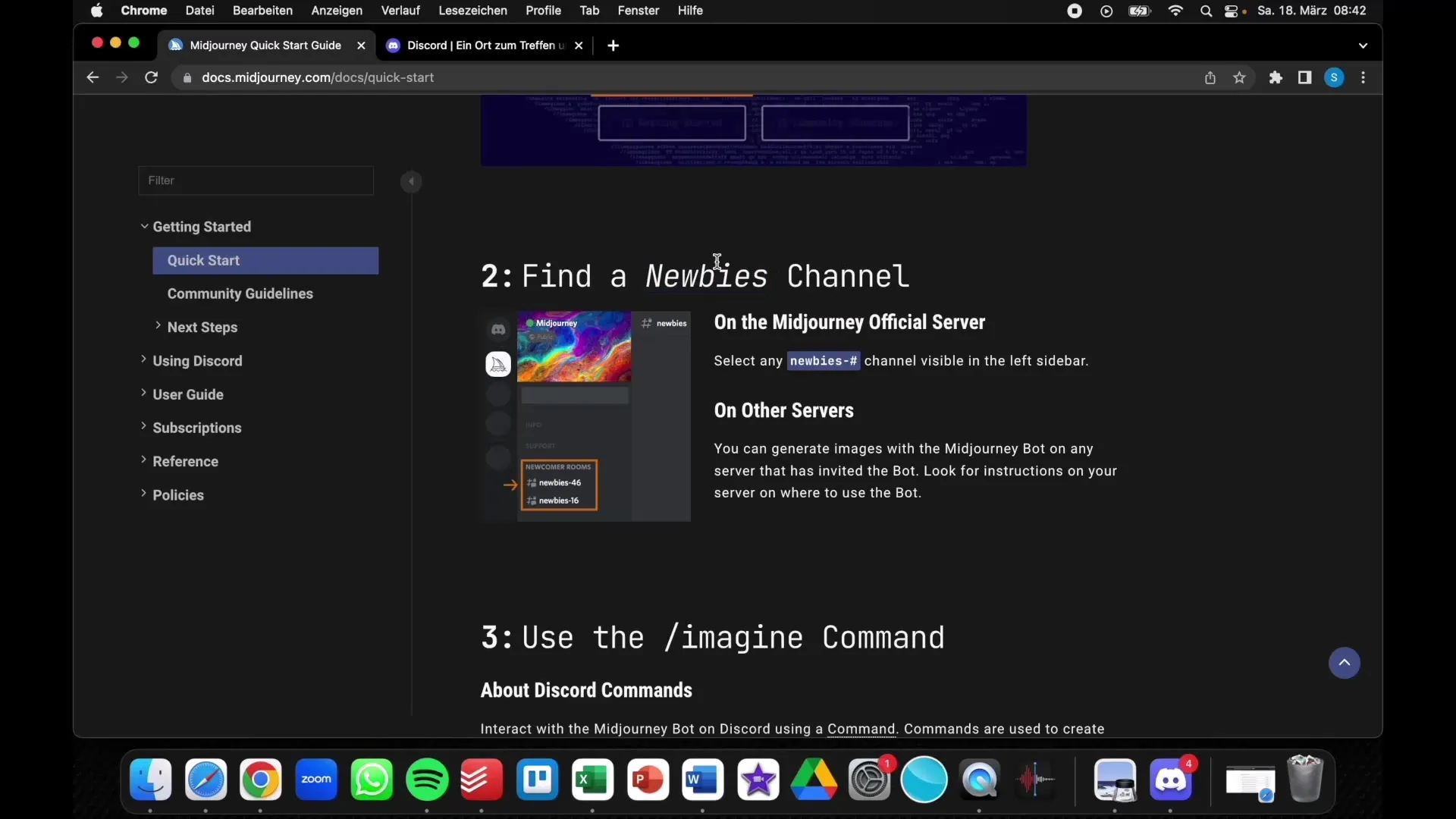
Pasul 3: Utilizarea funcției de chat
În serverul Midjourney poți folosi funcția de chat. Pentru a genera o imagine, introdu în bara de chat comanda /imagine, urmată de o descriere a imaginii pe care vrei să o creezi. De exemplu, poți introduce "un cocktail pe plajă în timpul unui apus de soare".
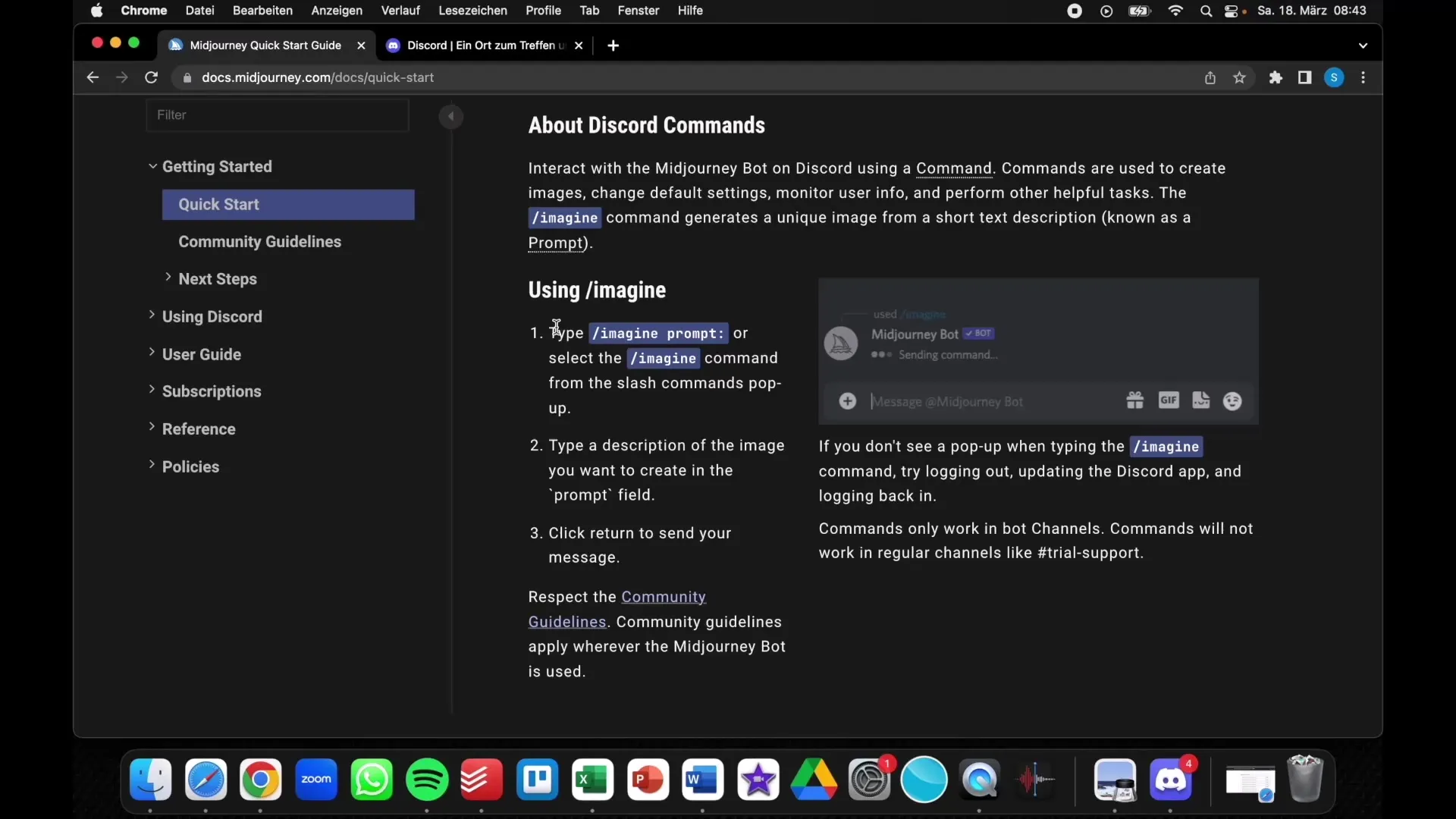
Pasul 4: Respins și variere a imaginilor
Odată ce ai exprimat cerințele pentru imaginea ta, Midjourney va genera patru variante diferite ale imaginii. Apoi vei avea posibilitatea de a alege cea care îți place cel mai mult.
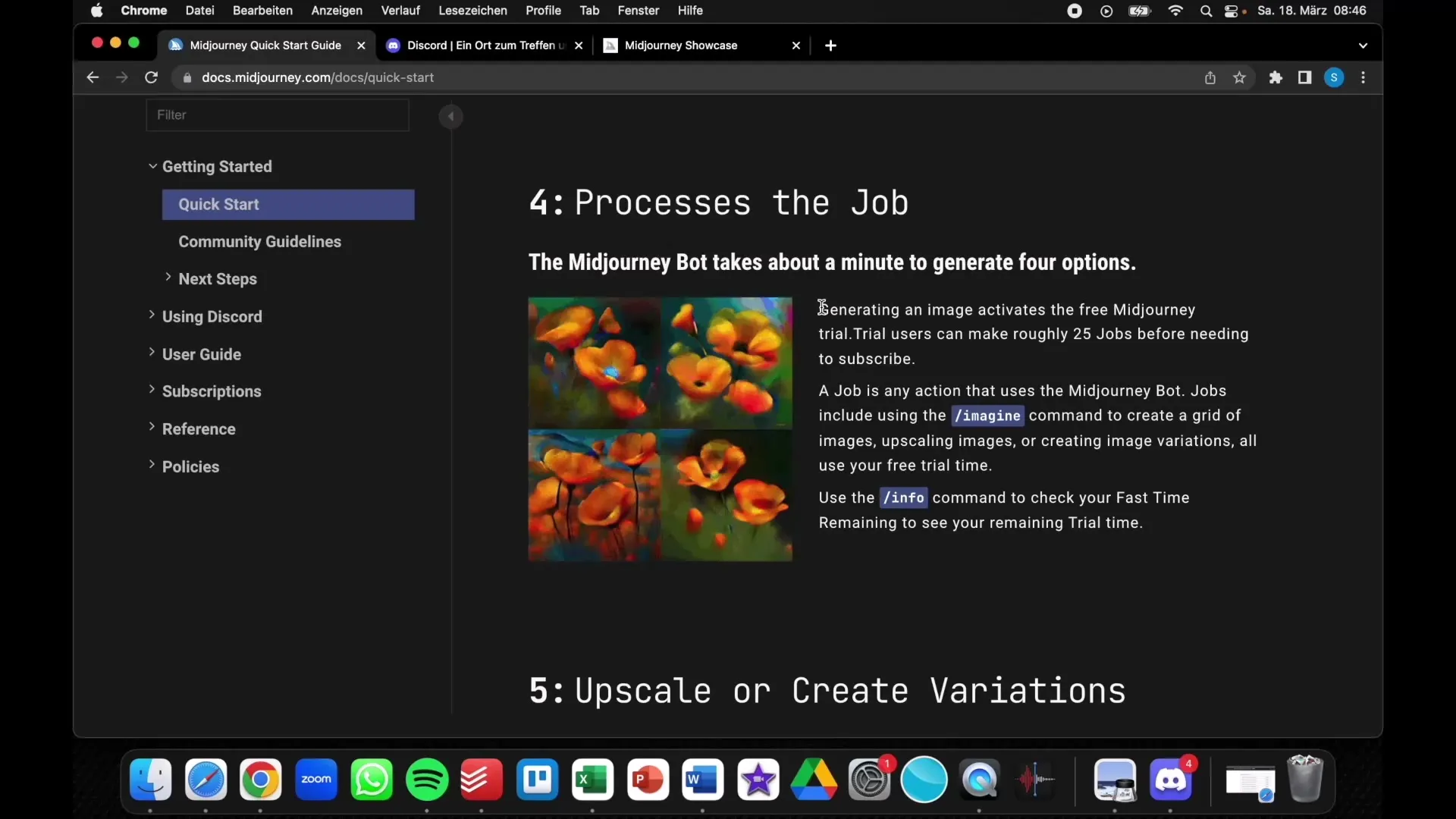
Pasul 5: Redimensionarea imaginilor și generarea variantelor
Dacă îți place o anumită variantă a imaginii, o poți redimensiona pentru a obține o versiune mai detaliată. Folosește comenzile U1, U2, U3 sau U4, în funcție de varianta pe care o preferi.
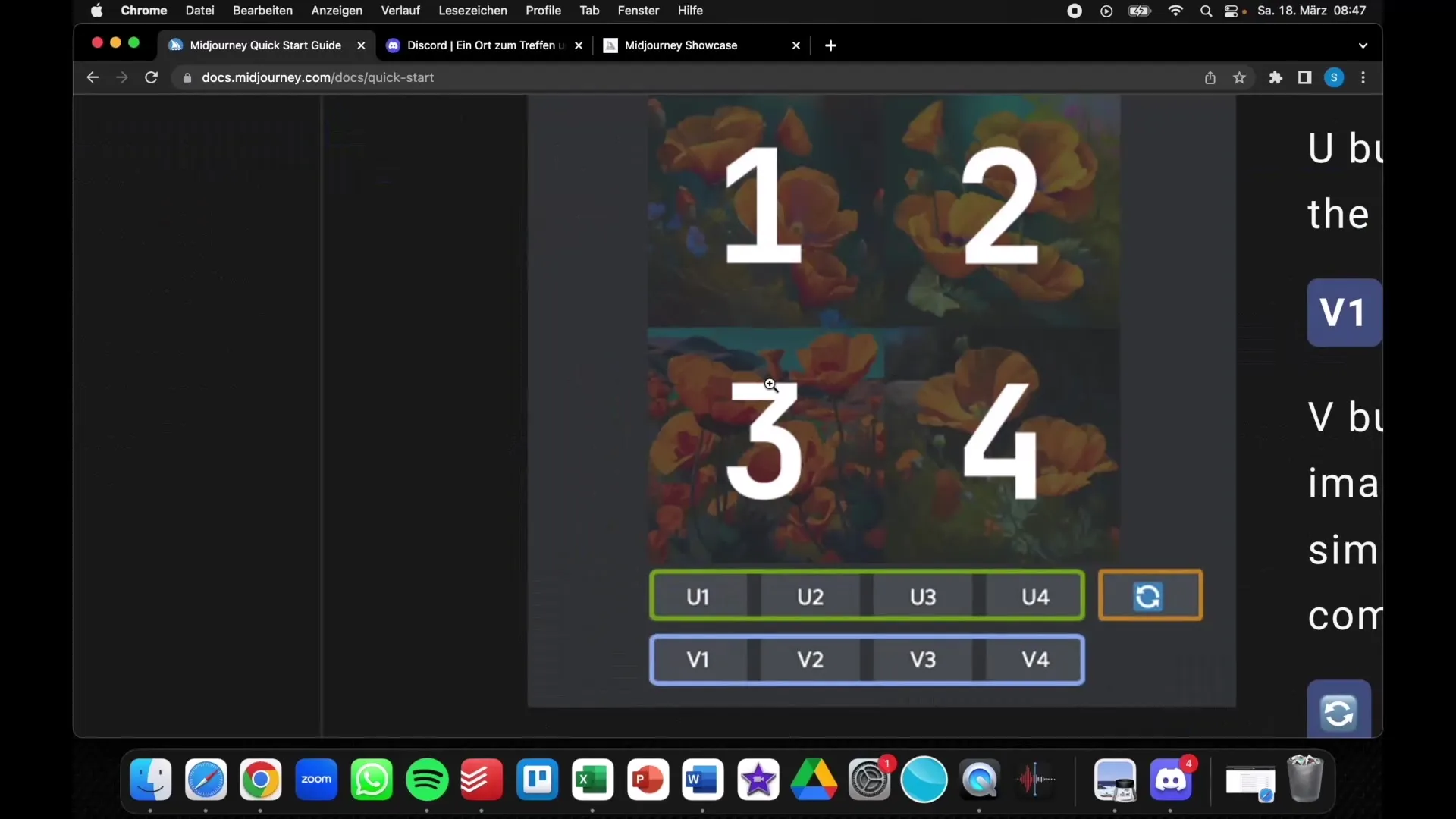
Pasul 6: Salvarea imaginii
Dacă ești mulțumit de imaginea generată, o poți salva. Clic dreapta pe imagine și selectează "Salvare imagine sub..." pentru a o salva pe calculatorul tău.
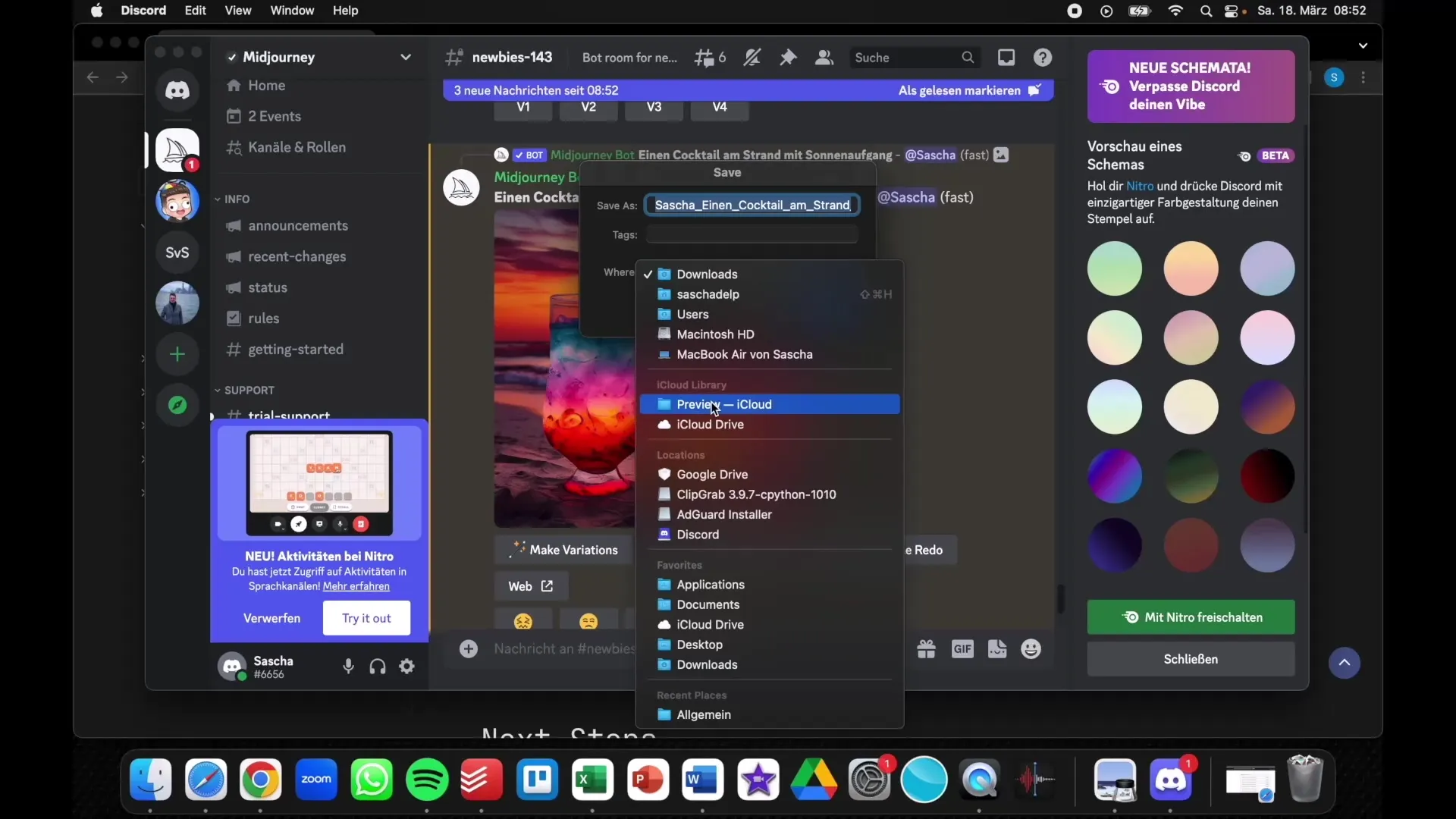
Pasul 7: Funcționalități suplimentare și limite
Ține minte că Midjourney nu mai este gratuit (a fost odată). Fiecare abonament acolo are anumite limite.
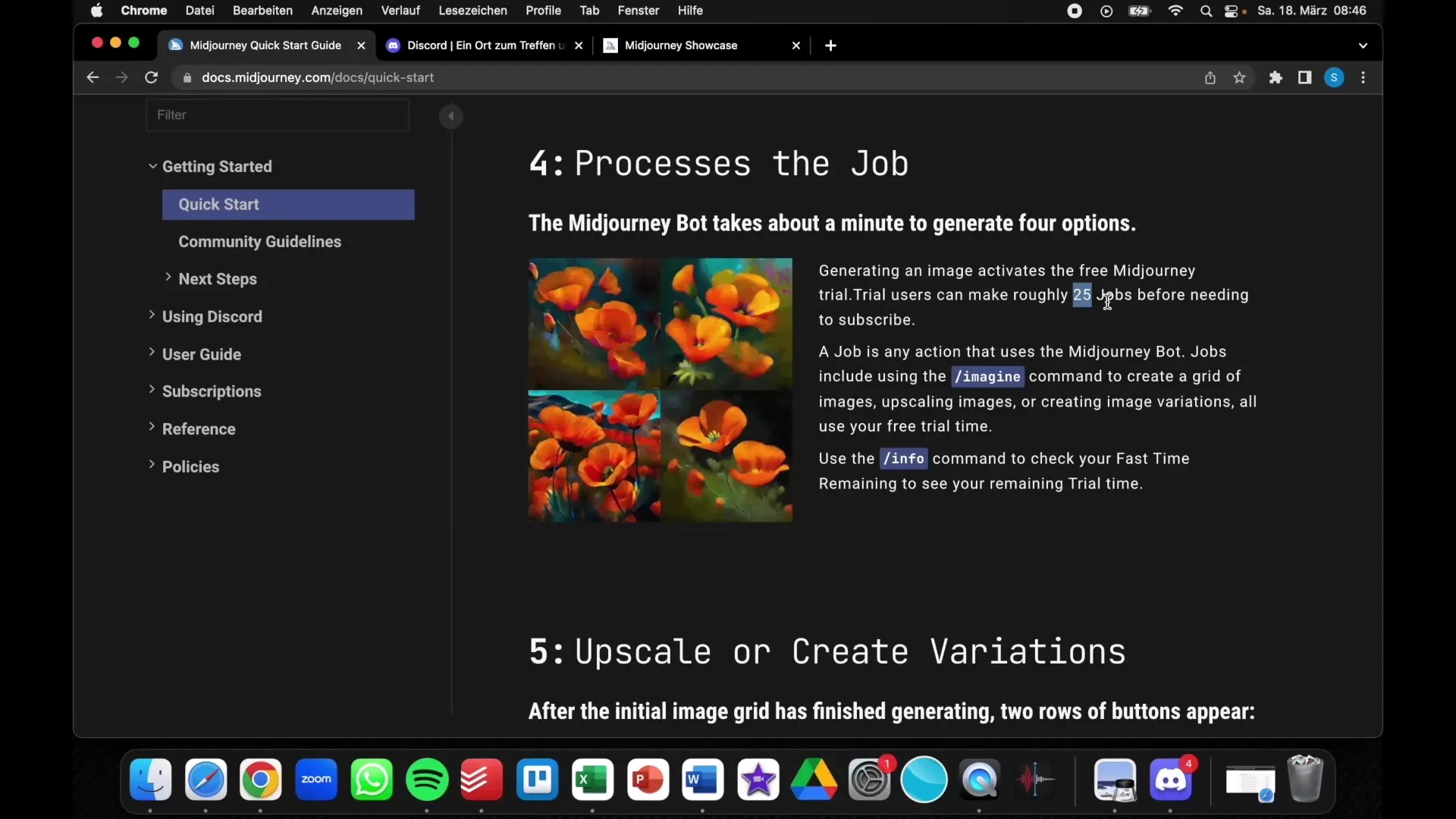
Rezumat
În acest ghid ai învățat cum să desemnezi imagini cu Midjourney pornind de la text. Procesul include înregistrarea pe Discord, alăturarea serverului Midjourney, introducerea descrierilor tale de imagini și salvarea imaginilor tale. Folosește această platformă impresionantă asistată de IA pentru a deveni creativ!
Întrebări frecvente
Cum mă pot înscrie pe Discord?Te poți înscrie gratuit pe Discord vizitând site-ul Discord și urmând instrucțiunile pentru crearea unui cont.
Am nevoie de un cont pentru a folosi Midjourney?Da, trebuie să ai un cont Discord pentru a putea accesa serverul Midjourney și a crea imaginile.
Pot folosi imaginile în scopuri comerciale?Da, imaginile generate de Midjourney pot fi folosite în scopuri comerciale, în funcție de termenii de licență specifici.
Cum pot îmbunătăți calitatea imaginii?Poți redimensiona imaginile sau crea variante ale imaginilor generate pentru a îmbunătăți precizia detaliilor.


